O Google Assistente faz parte da experiência do Android, sendo útil para várias situações. No entanto, algumas pessoas podem não querer usá-lo em seu dispositivo. Neste artigo, você aprende a desativar o Google Assistente em seu telefone, Chromebook ou alto-falante inteligente.
O Google Assistente
O Google Assistente pode agendar e automatizar tarefas com rotinas, iniciar aplicativos, fazer chamadas, definir lembretes, controlar seus dispositivos domésticos inteligentes e muito mais. Ele pode até responder às suas perguntas e manter conversas inteligentes.
O Assistente é uma IA cada vez melhor significa que ela continua aprendendo novas habilidades e se adaptando a você e ao uso do seu dispositivo. Mas às vezes, você não quer usá-lo. Seja porque você o encontra aparecendo inadvertidamente ou deseja o máximo de privacidade possível, existem maneiras de desativá-lo.
Saiba como desinstalar o Assistente do seu dispositivo
Aqui estão as instruções passo a passo sobre como desativar o Google Assistente em seu telefone ou tablet Android, Chromebook, Google Home ou alto-falante inteligente Nest.
Como desativar o Google Assistente em um telefone Android
Desligar o Google Assistente no seu telefone Android não é difícil, mas encontrar o menu certo é desafiador. Aqui estão as instruções passo a passo que você precisará seguir para desativar o assistente de voz.
Abra o aplicativo do Google no seu telefone. Toque na sua foto de perfil no canto superior direito e selecione Configurações.
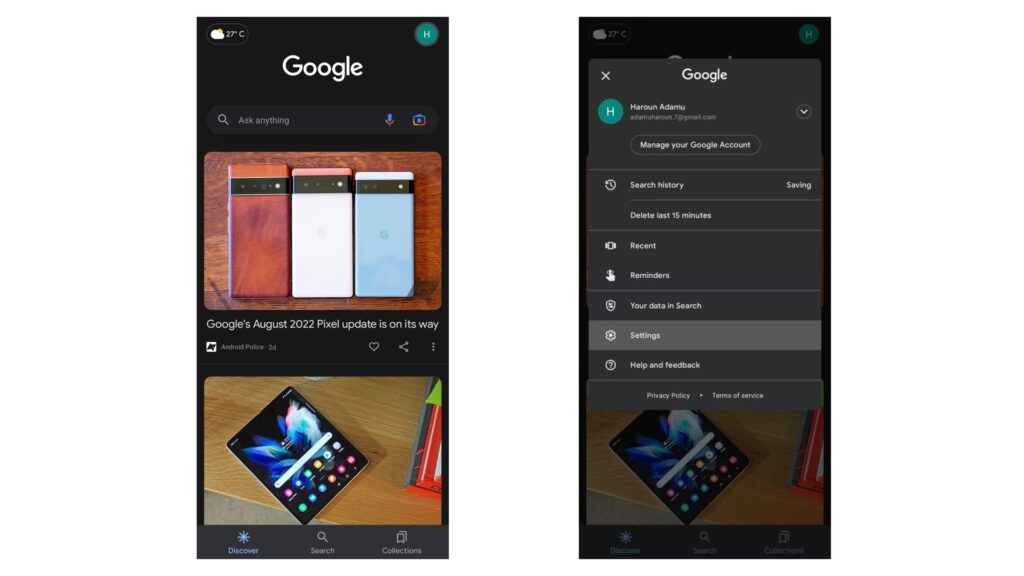
Encontre e abra a opção Google Assistente. Você verá uma seção Configurações populares na parte superior e uma seção Todas as configurações um pouco abaixo, organizadas em ordem alfabética. Navegue até Geral em Todas as configurações.
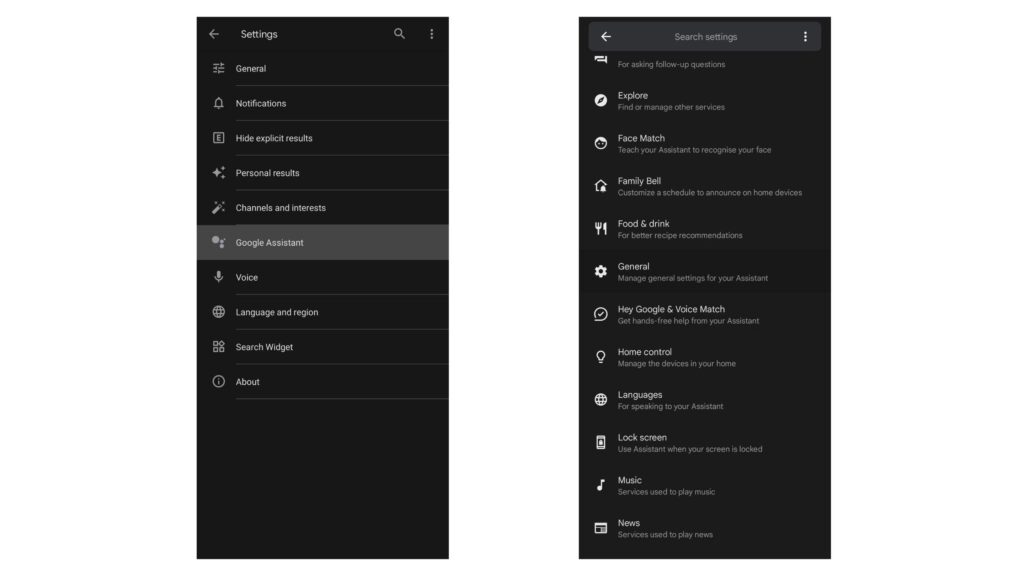
Agora é só desativar o Google Assistente. Se você quiser ativar o Assistente novamente, siga as etapas mencionadas acima. No entanto, quando chegar à última opção, você ativará a alternância.
Como desativar os comandos de voz “Ok Google”
Você não precisa desativar o Google Assistente se não quiser. Se você achar a palavra de ativação “Ok Google” incômodo, desligue-o. Dessa forma, você ainda pode usar o serviço, mas sem a palavra de ativação.
Inicie o aplicativo do Google. Toque no ícone do seu perfil no canto superior direito e selecione Configurações. Em seguida escolha Google Assistente.
Selecione Ok Google em Configurações e a desative.
Como desativar o Google Assistente em dispositivos Chrome OS
Como os telefones Android, você pode desativar completamente o Google Assistente no Chrome OS. Basta clicar na hora no canto inferior direito do seu Chromebook, selecionar o ícone de engrenagem Configurações e ir até a guia Pesquisa e Assistente e clicar em Google Assistente.
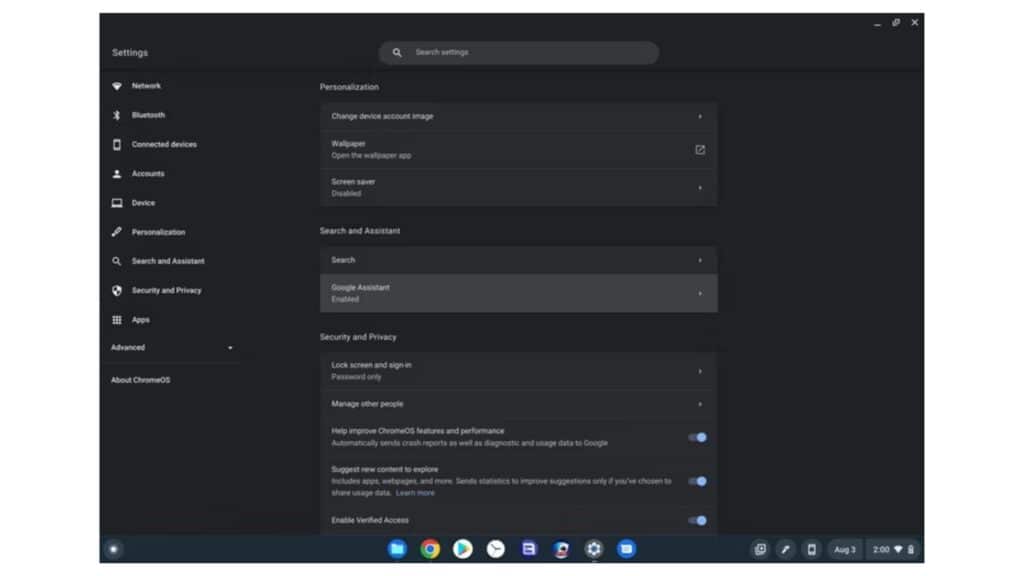
Se você quiser desativar a palavra de ativação, clique no menu suspenso ao lado de “Ok Google” e selecione Desativado.
O Google Assistente não responderá mais quando você disser “OK ??Google”. No entanto, como o Google Assistente ainda está ativado, você pode ativá-lo usando outros métodos.
Como desativar o serviço em alto-falantes do Google Home
Embora não seja possível desativar o Assistente em um alto-falante Google Home ou Nest ajustando uma configuração de software, você pode desligá-lo com hardware.
Pressione o botão do microfone no alto-falante para desligá-lo. Você o encontrará na parte traseira dos alto-falantes Google Home e Google Nest e próximo ao cabo de alimentação no Google Home Mini e no Google Nest Mini.
Apertar o botão silencia o dispositivo, impedindo que o Assistente ouça a palavra de ativação e o deixe completamente inativo. E se você decidir retomar a conversa com o dispositivo, você o ativará primeiro.







